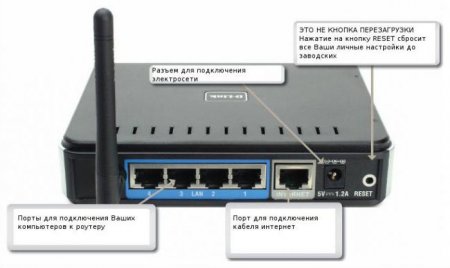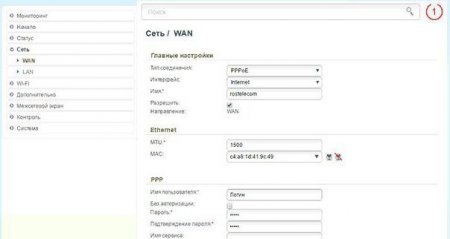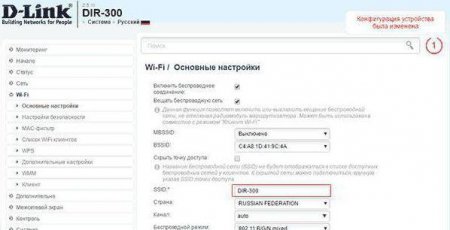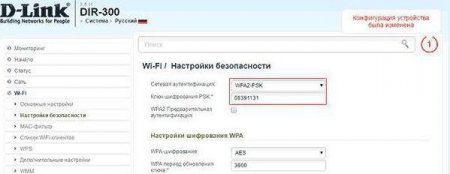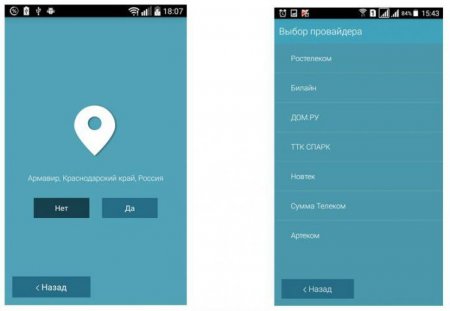Налаштування роутера D-Link DIR-300 ("Ростелеком"): інструкції
Роутер DIR-300 — один з найбільш популярних і доступних маршрутизаторів. Він простий в налаштуванні, компактний і надійний. З моменту виходу він оновився кілька разів, а також пережив багато ревізій. У цій статті буде поетапно розглянуто процес встановлення та налаштування роутера D-Link DIR-300 для "Ростелекома".
На передній панелі розміщені елементи індикації стану пристрою. Ось їх позначення, зліва направо: індикатор живлення. Показує підключення маршрутизатора до електромережі; інтернет. Лампочка відображає поточний стан підключення до мережі; бездротове з'єднання. Якщо Wi-Fi включений, то блимає індикатор сповістить про передачу даних в поточний момент; пронумерований ряд LAN-портів, які говорять про кабельному підключенні. Задня панель стандартна для такого типу пристроїв — порт для WAN, 4 порта LAN, роз'єм живлення, кнопка скидання і антена. На дні маршрутизатора знаходиться наклейка з даними про моделі, ревізії, адресу адміністративної панелі і пароль для входу.
Перше, що варто зробити — вибрати тип з'єднання. Для налаштування роутера D-Link DIR-300 "Ростелекома" це буде PPPoE. Після вибору повинні відкритися поля, що відповідають саме цьому з'єднанню. Потрібно буде ввести небагато даних. Перше — це ім'я, можна залишити сформоване за замовчуванням, так як воно ніде більше не буде зустрічатися, крім адміністративної панелі. У розділі PPP потрібно ввести ім'я користувача та пароль. Цю інформацію провайдер повинен зазначити в договорі або додатку до нього. Інші параметри можна залишити за замовчуванням.
Додаток володіє функціоналом, що дозволяє визначити місце розташування, надати актуальний список провайдерів поточного міста з власної бази. Програма поетапно проведе по всіх кроків налаштування, даючи рекомендації і поради. Завантажити додаток можна в офіційному магазині Google Play.
Характеристики роутера D-Link DIR-300
Зовні пристрій виглядає абсолютно звичайно — невелика прямокутна коробка. Залежно від ревізії можуть бути присутніми різні декоративні елементи.На передній панелі розміщені елементи індикації стану пристрою. Ось їх позначення, зліва направо: індикатор живлення. Показує підключення маршрутизатора до електромережі; інтернет. Лампочка відображає поточний стан підключення до мережі; бездротове з'єднання. Якщо Wi-Fi включений, то блимає індикатор сповістить про передачу даних в поточний момент; пронумерований ряд LAN-портів, які говорять про кабельному підключенні. Задня панель стандартна для такого типу пристроїв — порт для WAN, 4 порта LAN, роз'єм живлення, кнопка скидання і антена. На дні маршрутизатора знаходиться наклейка з даними про моделі, ревізії, адресу адміністративної панелі і пароль для входу.
Підготовка та трохи теорії
Зазвичай в комплекті з маршрутизатором поставляється спеціальний кабель, який застосовується для первинної настройки. Він являє собою звичайну виту пару з коннекторами на кінцях. Особливої різниці в операційних системах немає. Вся настройка проводиться у вікні браузера, який доступний практично в будь-якій ОС. Перед тим, як налаштувати роутер D-Link DIR-300 варто перевірити встановлення стану мережі. У Windows це можна зробити через «Зміна параметрів адаптера». У списку підключень треба натиснути на необхідному правою кнопкою і вибрати «Властивості». Тут цікавить, встановлений маркер в положенні «Отримати IP-адресу автоматично». Якщо ні, то його потрібно виділити. Це необхідно для того, щоб роутер міг сам присвоїти адресу підключеному комп'ютера, так як в ньому є функція DHCP.Початок
Перед тим як налаштувати роутер D-Link DIR-300 його потрібно фізично пов'язати з комп'ютером. Для цього і застосовується йде в комплекті кабель. Він підключається до будь-якої з 4 вільних роз'ємів LAN. У порт WAN потрібно вставити дріт від провайдера, в даному випадку це "Ростелеком". Тепер, за ідеєю, є зв'язок між роутером і ПК. До нього вже можна звернутися за певною адресою. Для DIR 300 це 1921680.1 набирати його треба в браузері. Якщо ж підключитися не вийшло, варто переконатися в правильності адреси, глянувши на наклейку на нижній частині пристрою. Браузер повинен відобразити сторінку з введенням логіну та паролю. При першому запуску їх значення за замовчуванням рівні admin й admin.Налаштування роутера D-Link DIR-300 для "Ростелекома"
Адміністративна панель рясніє кількістю настройок і опцій. Для первинного конфігурування знадобиться пункт «Мережа». А в ньому підпункт WAN. Тут необхідно додати нове підключення. Для цього є однойменна кнопка. Повинна з'явиться нова сторінка з полями для введення даних.Перше, що варто зробити — вибрати тип з'єднання. Для налаштування роутера D-Link DIR-300 "Ростелекома" це буде PPPoE. Після вибору повинні відкритися поля, що відповідають саме цьому з'єднанню. Потрібно буде ввести небагато даних. Перше — це ім'я, можна залишити сформоване за замовчуванням, так як воно ніде більше не буде зустрічатися, крім адміністративної панелі. У розділі PPP потрібно ввести ім'я користувача та пароль. Цю інформацію провайдер повинен зазначити в договорі або додатку до нього. Інші параметри можна залишити за замовчуванням.
Wi-Fi
Більшість користувачів цікавить налаштування бездротового з'єднання. Тому наступний пункт, в який потрібно зайти — Wi-Fi. В основних налаштуваннях варто перевірити, чи встановлено прапорець на пункті «Включити бездротове з'єднання». Поле SSID — це ім'я мережі. Саме воно буде відображено у списку доступних мереж при спробі підключитися до будь-якого пристрою. Якщо користувач хоче, щоб ніхто не бачив його точку доступу, то є функція «Приховати точку доступу». Підключитися до бездротової мережі можна буде тільки точно вказавши її ім'я. Також в налаштуваннях є можливість обмежити кількість одночасних підключень до роутера. Якщо вказаний 0 то сполук може бути скільки завгодно. Далі потрібно перейти до налаштувань безпеки, які розташовані в однойменному розділі. Мережева автентифікація — це тип, за яким буде відбувається авторизація та ідентифікація клієнта. Потім потрібно вказати ключ шифрування. Це і є пароль для WiFi роутера D-Link DIR-300 . Бажано вибрати найбільш стійкий варіант, який би неможливо було відповідати перебором випадкових цифр. Типи шифрування особливої різниці не мають, головне щоб вони були сумісні з адаптером обладнання, що підключається.Для власників пристроїв на Android
Компанія D-Link створила спеціальний додаток Click N Connect для Андроїд, з допомогою якого можна швидко і зручно провести налаштування роутера D-Link DIR-300 для "Ростелекома" без підключення до комп'ютера.Додаток володіє функціоналом, що дозволяє визначити місце розташування, надати актуальний список провайдерів поточного міста з власної бази. Програма поетапно проведе по всіх кроків налаштування, даючи рекомендації і поради. Завантажити додаток можна в офіційному магазині Google Play.
Поради та рекомендації при налаштування роутера D-Link DIR-300
Після того, як був виконаний вхід, варто змінити пароль за замовчуванням. Це допоможе уникнути проблем з безпекою і несанкціонованим доступом до маршрутизатора. Характеристики роутера D-Link DIR-300 можуть відрізнятися прошивкою, ревізією, дизайном. Це варто враховувати перед спробою самостійно перепрошити пристрій або виконати його оновлення. Якщо раптом пароль для входу в адміністративну панель бути забутий, то це легко виправити. На нижній частині пристрою є кнопка Reset, яка дозволяє скинути налаштування роутера D-Link DIR-300. Правда, варто врахувати, що піде вся внесена інформація — логіни і паролі для входу в мережу, з'єднання та інше. Зате тепер знову можна буде зайти, використовуючи в'язку за замовчуванням — admin — admin. В інструкції до роутера D-Link DIR-300 можна докладно дізнатися про інших функціях і можливостях маршрутизатора. Це досить великий список. Можна встановити контроль за відвідуванням сайтів, обмеження входу по MAC і IP-адресами. Серед особливостей Wi-Fi є можливість вручну виставити канал, його потужність і зону покриття. Для тих, хто хоче постійно контролювати стан свого пристрою, є великий набір різних моніторів і журналів. Якщо роутер був здійснений несанкціонований вхід, то це відобразиться в логах, на підставі яких можна буде прийняти заходи по поліпшенню безпеки.Висновок
Роутер D-Link DIR-300 досить популярний в побуті. Його простота і надійність зарекомендували себе. Про це говорять і багато позитивні відгуки користувачів про пристрої. Маршрутизатор дійсно стоїть.Цікаво по темі

Налаштування WIFI DIR-620 пароль
Налаштування маршрутизатора DIR-620. Первинне підключення через кабельне з'єднання, налаштування Wi-Fi. Налаштування PPPoE.

Роутер TP-Link TL-WR740N. Параметри, призначення, параметри
На сьогоднішній день створити бездротову мережу в невеликому приміщенні дуже просто, знадобиться єдиний пристрій – маршрутизатор. В статті мова піде

TP-Link TL WR741ND: настройка роутера
Маршрутизатор TL WR741ND підтримує всі сучасні технології. Швидкість передачі даних складає 150 мегабіт в секунду. В роботі це пристрій

Роутер D-Link DIR-620: налаштування. Як оновити прошивку і повністю налаштувати пристрій
Інструкція з налаштування бездротового з'єднання маршрутизатор D-Link DIR-620. Як оновити прошивку і убезпечити мережу?

Роутер "Ростелекома": підключення, настройка, інструкції
Роутери "Ростелекома": які моделі видаються абонентам за договором, як їх правильно налаштувати. Підключення та налаштування роутерів "Ростелекома"